[已解决] 如何从死 iPhone 中恢复数据
由于手机意外损坏,数据已损坏。 手机有一些意外关机,这会导致数据丢失。 水损坏会导致数据损坏/丢失。 更新系统也会导致数据丢失。 如果没有正确完成,将是恢复出厂设置的原因。 iPhone内存的存储格式也会导致数据丢失。
因此,上面我们讨论了几乎所有导致 iPhone 数据丢失的主要原因。 除了这些原因,很多人都在寻找数据来恢复水损坏的 iPhone、从损坏的 iPhone 中恢复数据、从死机的 iPhone 中恢复数据,或者从砖块的 iPhone 中恢复数据。 但是,在这里我们将介绍 iPhone 数据丢失的所有可能原因。 本文回答了一些问题,例如如何从死机的 iPhone 中恢复数据以及如何从变砖的 iPhone 中恢复数据。
第 1 部分常用方式:iCloud 和 iTunes
iTunes 是一种流行的 iPhone 备份方法。 许多人已经在他们的 iPhone 上打开了自动同步功能,因为它很方便。 但是,如果要从死机 iPhone 中恢复数据,那就另当别论了。 首先,iTunes 备份在计算机上不可读。 使用 iTunes 进行备份的唯一方法是恢复您的 iPhone。 显然,这对于死机的 iPhone 是不可行的。 DrFoneTool iPhone 数据恢复可以打开 iTunes 备份文件,并允许您 从 iTunes 恢复死 iPhone 数据 到电脑。
要使用这种方式从损坏的 iPhone 中恢复数据,您首先需要一个 iTunes 备份文件。 这意味着您之前必须将损坏的 iPhone 与 iTunes 同步一次。 只有这样,这一步才有可能。
从 iTunes 中恢复的过程
步骤 1。 启动程序并突出显示您的 iTunes 备份文件
启动程序后,单击边栏中的“从 iTunes 备份中恢复”。 您现在将看到所有 iTunes 备份文件的列表。 您可以选择其中一个,然后单击“开始扫描”开始。
- 从破损的iPhone中恢复数据
- 从损坏的 iPhone 扫描和恢复数据
步骤 2。 从 iTunes 备份预览和恢复损坏的 iPhone 上的数据
扫描只需几秒钟。 完成后,您可以预览从 iTunes 备份中提取的所有内容。 选择左侧的类别并标记右侧的条目。 检查您要恢复的任何内容,然后单击“恢复”将所有文件恢复到您的计算机。
- 从 iTunes 备份中恢复损坏的 iPhone 中的数据
从 iCloud 恢复的过程
iCloud 是另一种从死机 iPhone 中恢复数据的方法。 DrFoneTool 数据恢复 (iPhone) 允许您查看 iCloud 备份文件并从备份文件中提取特定数据。 因此,与其他方法相比,这款 iPhone 数据恢复工具可以快速轻松地将死 iPhone 数据从 iCloud 提取到硬盘。
第 1 步。登录到您的 iCloud 帐户
从侧面菜单中,单击 D.rFone iPhone 数据恢复窗口的“从 iCloud 备份文件中恢复”。 然后你可以看到如下窗口。 输入您的 iCloud 帐户并登录。
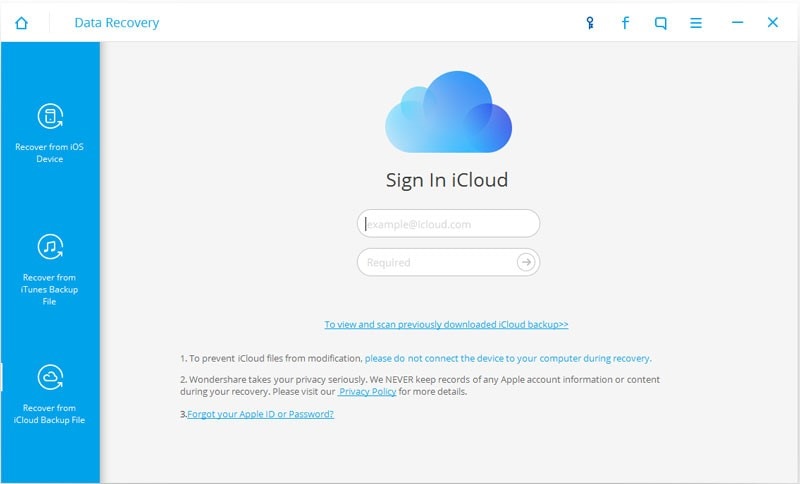
步骤 2. 下载并解压缩 iCloud 备份的内容
一旦你得到它,你可以看到所有列出的 iCloud 备份文件。 为你死掉的 iPhone 选择一个,然后点击下载按钮来检索它。 执行此操作时,请确保您有稳定的互联网连接。 然后单击“开始扫描”按钮以检索下载的文件。 这需要你几分钟。 照着提示信息去做就行了。
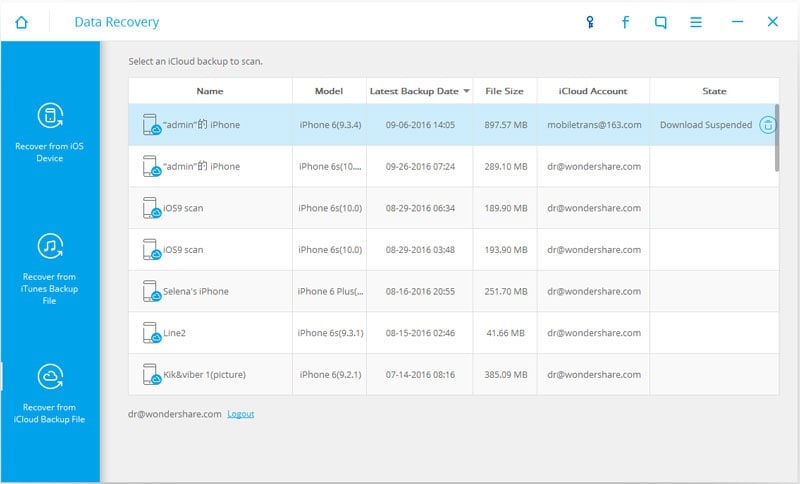
第 3 步。预览和恢复您死 iPhone 的数据
一切完成后,您可以一次查看一个数据并决定您想要的项目。 检查它并单击“恢复”按钮以获取它。
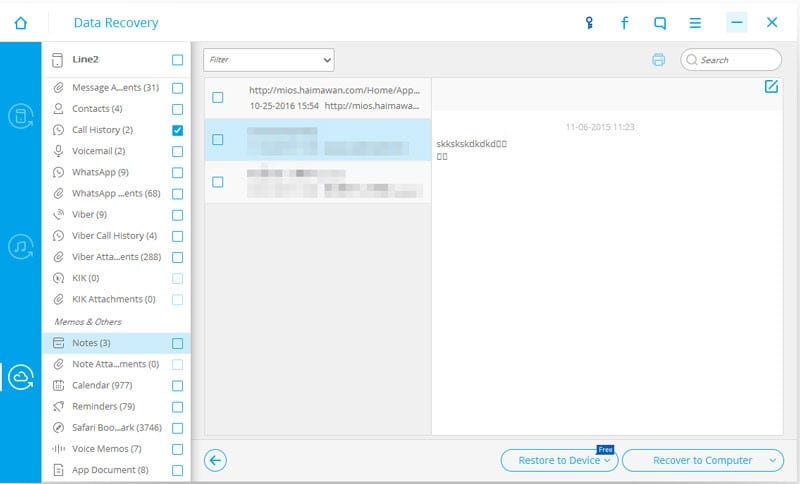
第 2 部分专业和简单的方法:DrFoneTool 系统修复和数据恢复软件
DrFoneTool 系统修复软件将帮助您从 iPhone 和 iPad 恢复文件,即使您的设备已经死机或丢失。 这里没有谈论任何魔法 – 该实用程序能够解压缩 iTunes 或 iCloud 备份,并为用户提供从中提取任何必要内容的能力。 在 iTunes 或更简单的文件管理器的帮助下,无法执行此类操作。
DrFoneTool Sytem Repair 的一大优点是两者都有一个版本 iOS 和 机器人 电话。 在这方面,该实用程序也与类似的工具相媲美,因为它们中的大多数都是专门在 Mac 上呈现的。
首先,将死机的 iPhone 连接到您的计算机,并检查您的计算机是否真的可以检测到它。 如果是,请按照以下步骤从死 iPhone 中恢复数据。

DrFoneTool – 数据恢复 (iOS)
Recuva 从任何 iOS 设备恢复的最佳替代品
- 采用直接从 iTunes、iCloud 或手机恢复文件的技术设计。
- 能够在设备损坏、系统崩溃或文件意外删除等严重情况下恢复数据。
- 完全支持所有流行形式的 iOS 设备,如 iPhone XS、iPad Air 2、iPod、iPad 等。
- 提供从 DrFoneTool 恢复的文件 – 数据恢复 (iOS) 轻松导出到您的计算机。
- 用户可以快速恢复选择性数据类型,而无需完全加载整个数据块。
第 1 步。将死机 iPhone 连接到您的计算机
实行 DrFoneTool 数据恢复 (iPhone) 从官方网站获取并在您的计算机上运行后,然后使用 USB 电缆将死 iPhone 连接到您的计算机。 即使它没有显示任何东西也绝对没问题。 去做就对了。 连接iPhone后,您将获得如下图所示的界面。

第 2 步。检查死 iPhone 上的数据
之后,您将被告知,您已成功进入设备扫描模式,软件现在开始扫描您的 iPhone。

第 3 步。从死 iPhone 预览和恢复数据
扫描将在几分钟后停止。 发现的数据将显示在消息、照片流、相机胶卷、联系人等类别中。您可以逐个查看它们,并通过单击“还原到”标记要保留在计算机上的数据计算机 ‘ 按钮。
注意:在每个类别中找到的数据是指最近删除的数据。 您可以通过滑动顶部的按钮来检查它们:仅显示已删除的项目。
DrFoneTool 系统修复和数据恢复软件 (iPhone)
Wondershare 为您呈现每个智能手机用户必备的工具。 使用这两个工具,您可以从死机 iPhone 中提取数据,甚至可以进行系统诊断。 获取 系统修复 和 数据恢复软件 (iPhone) 现在并提前阅读它的好处。

